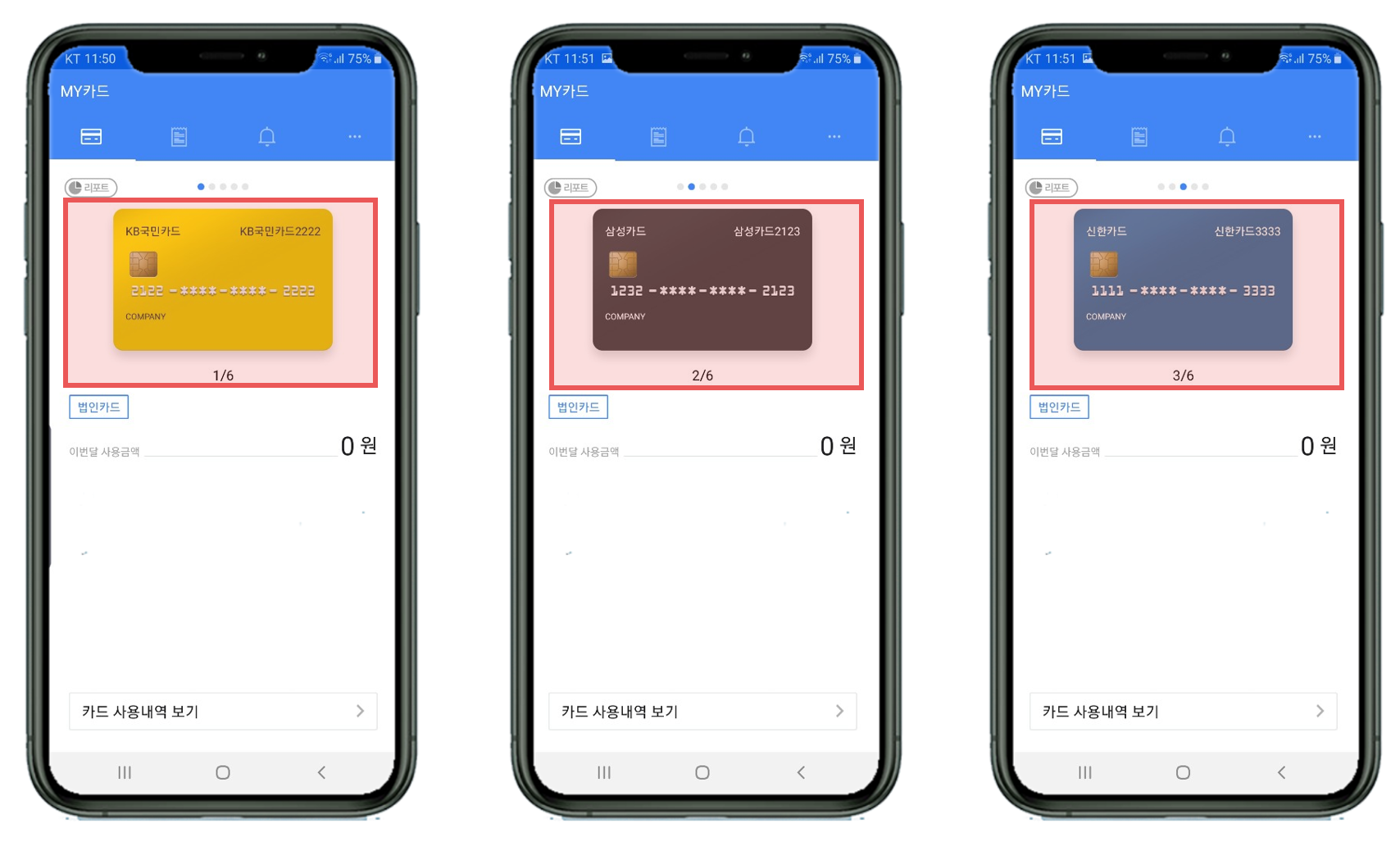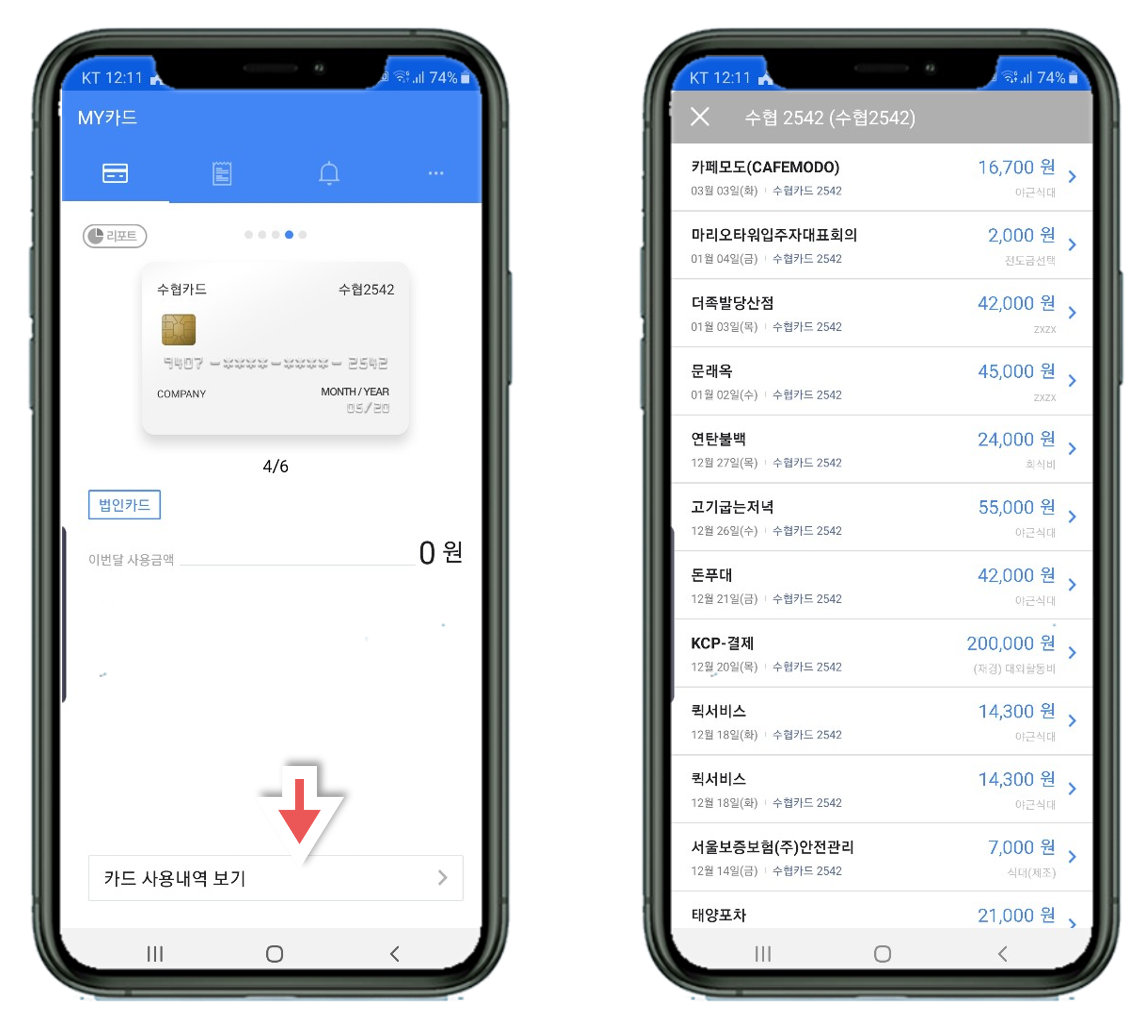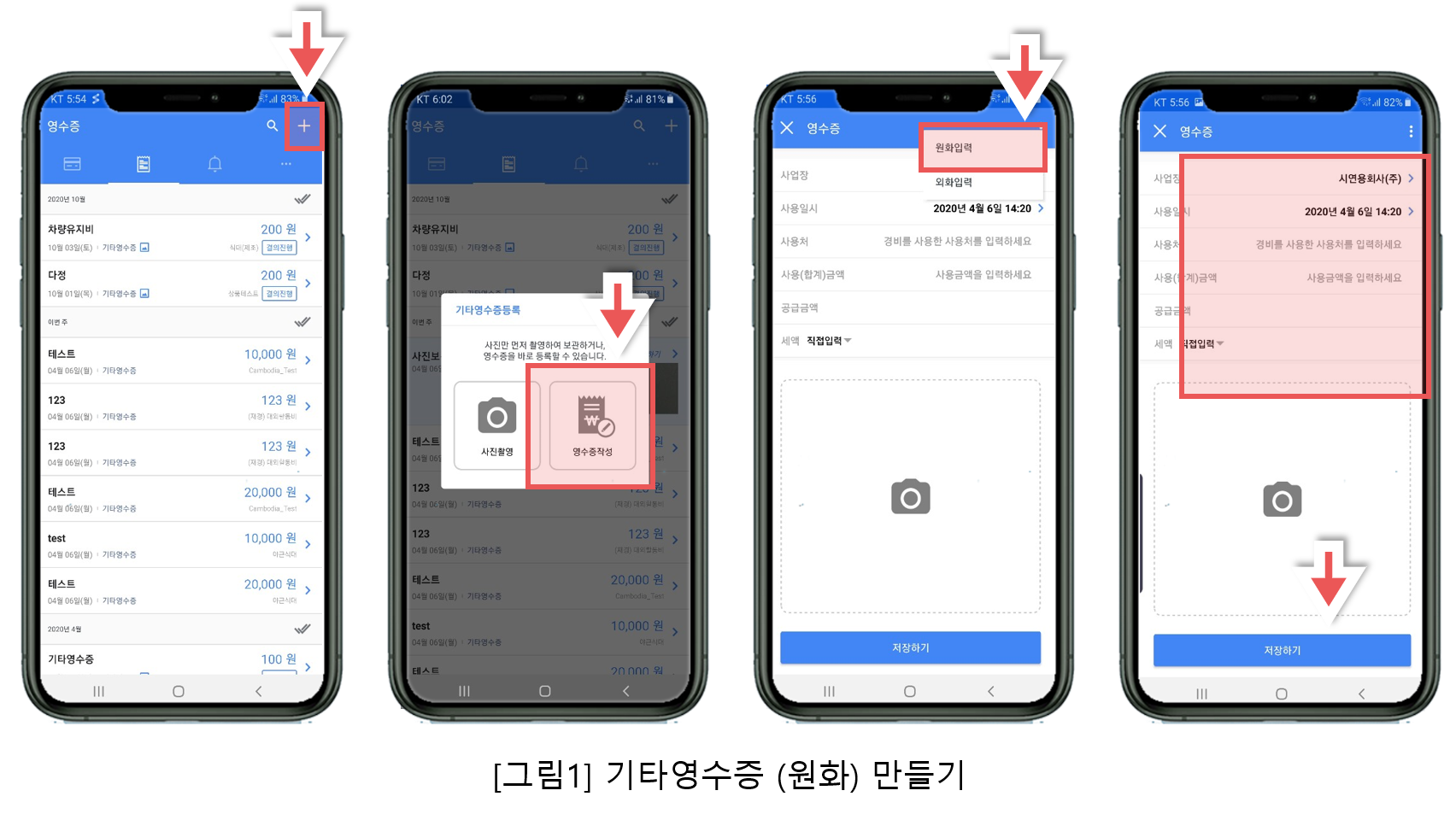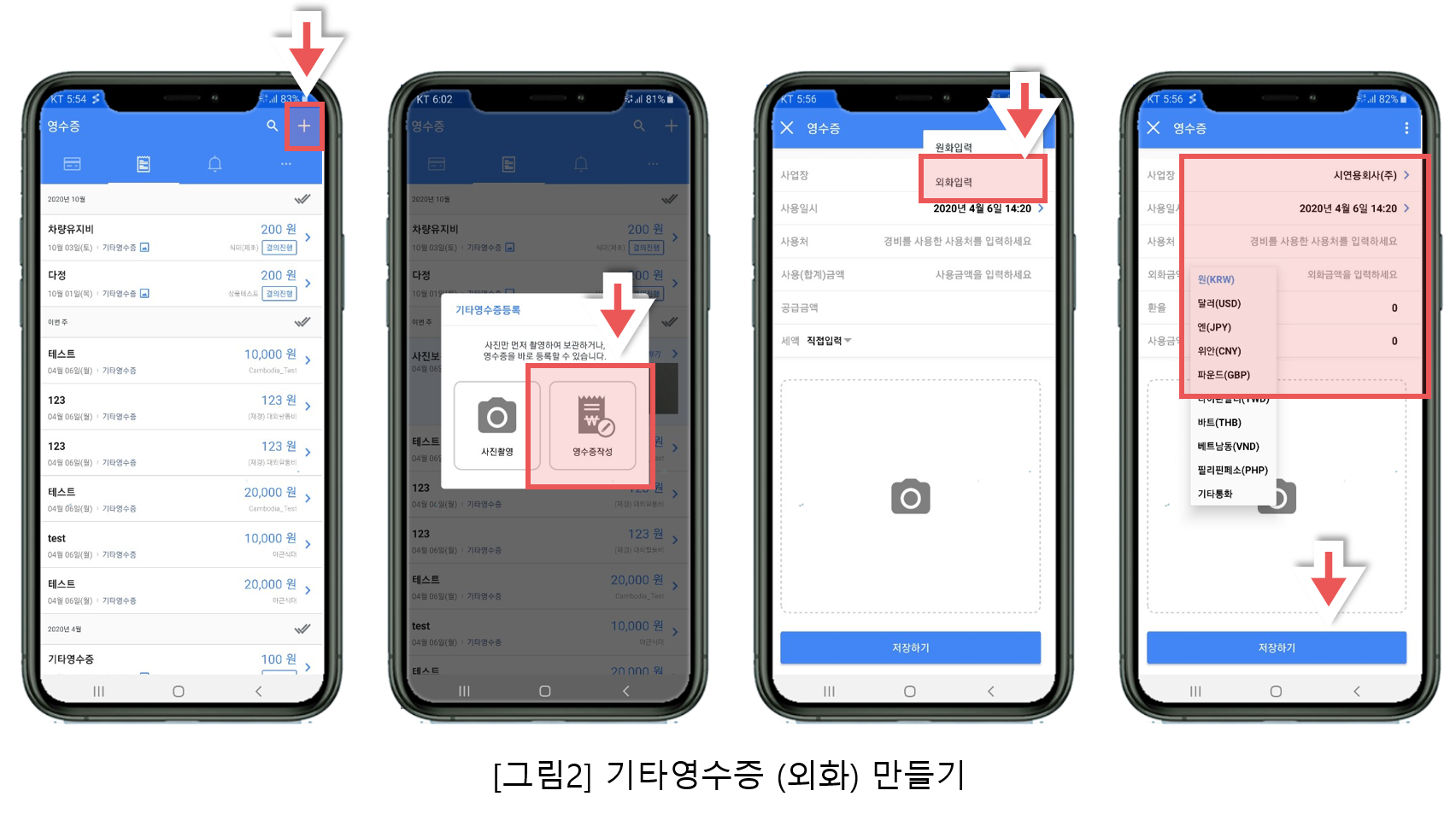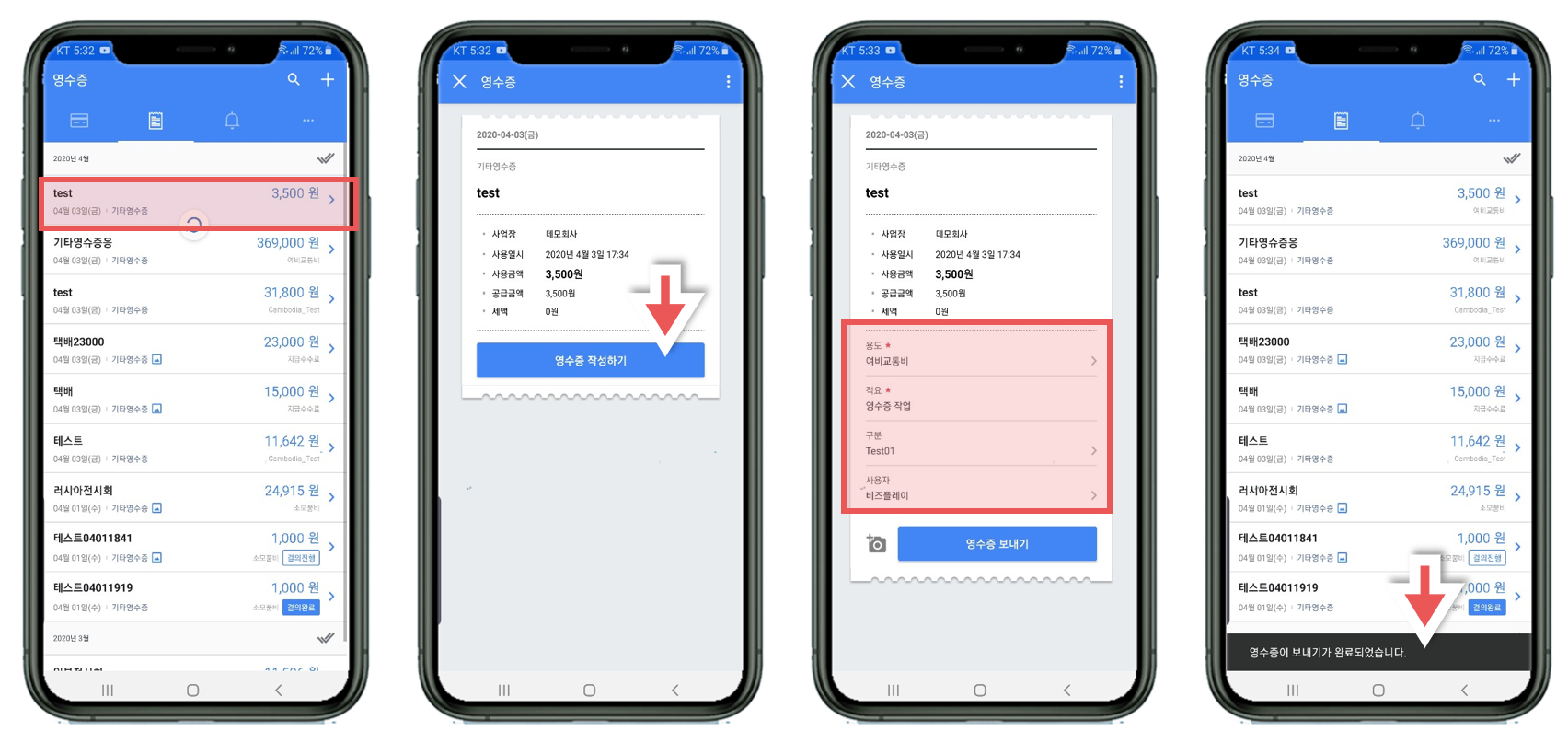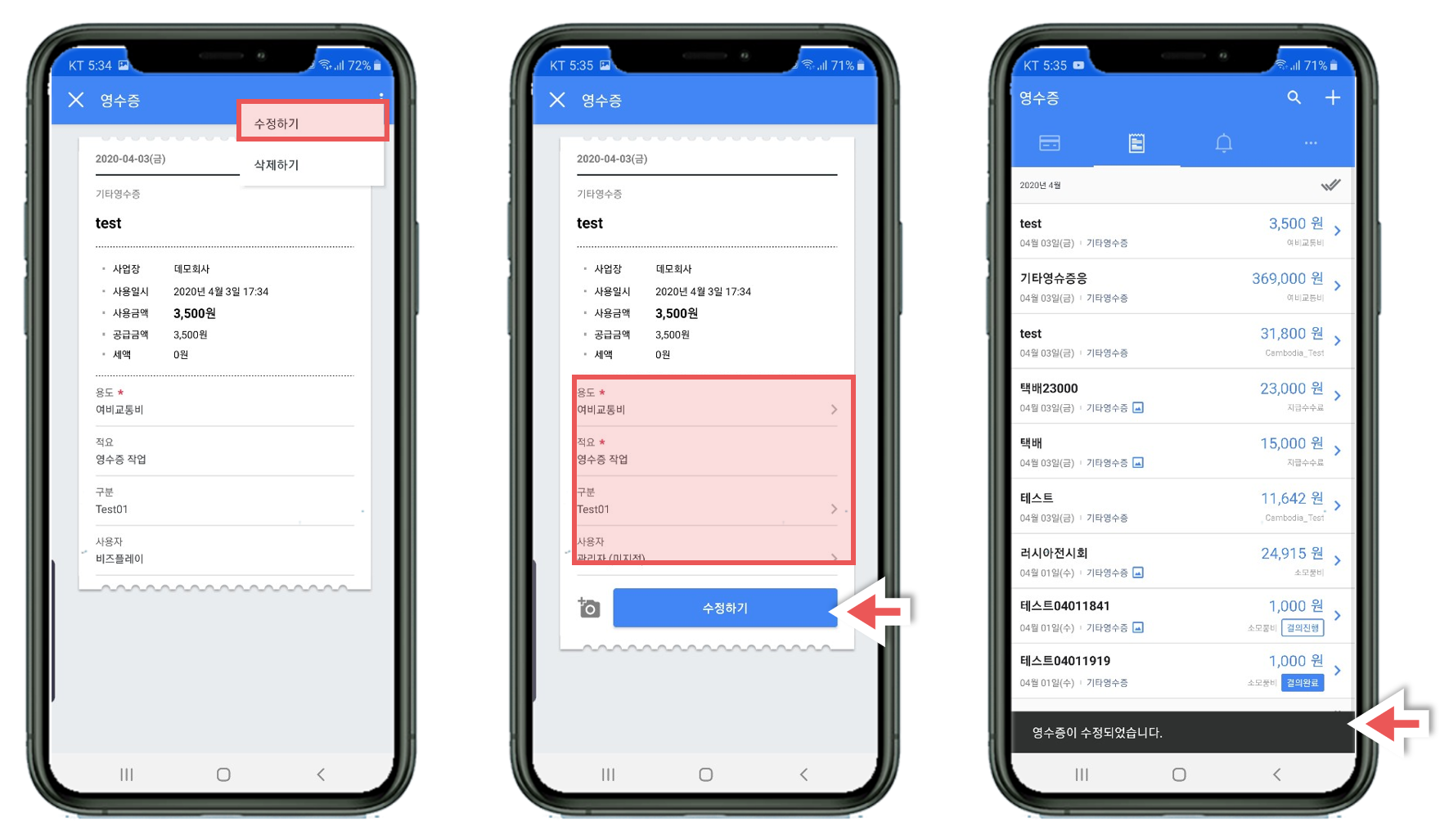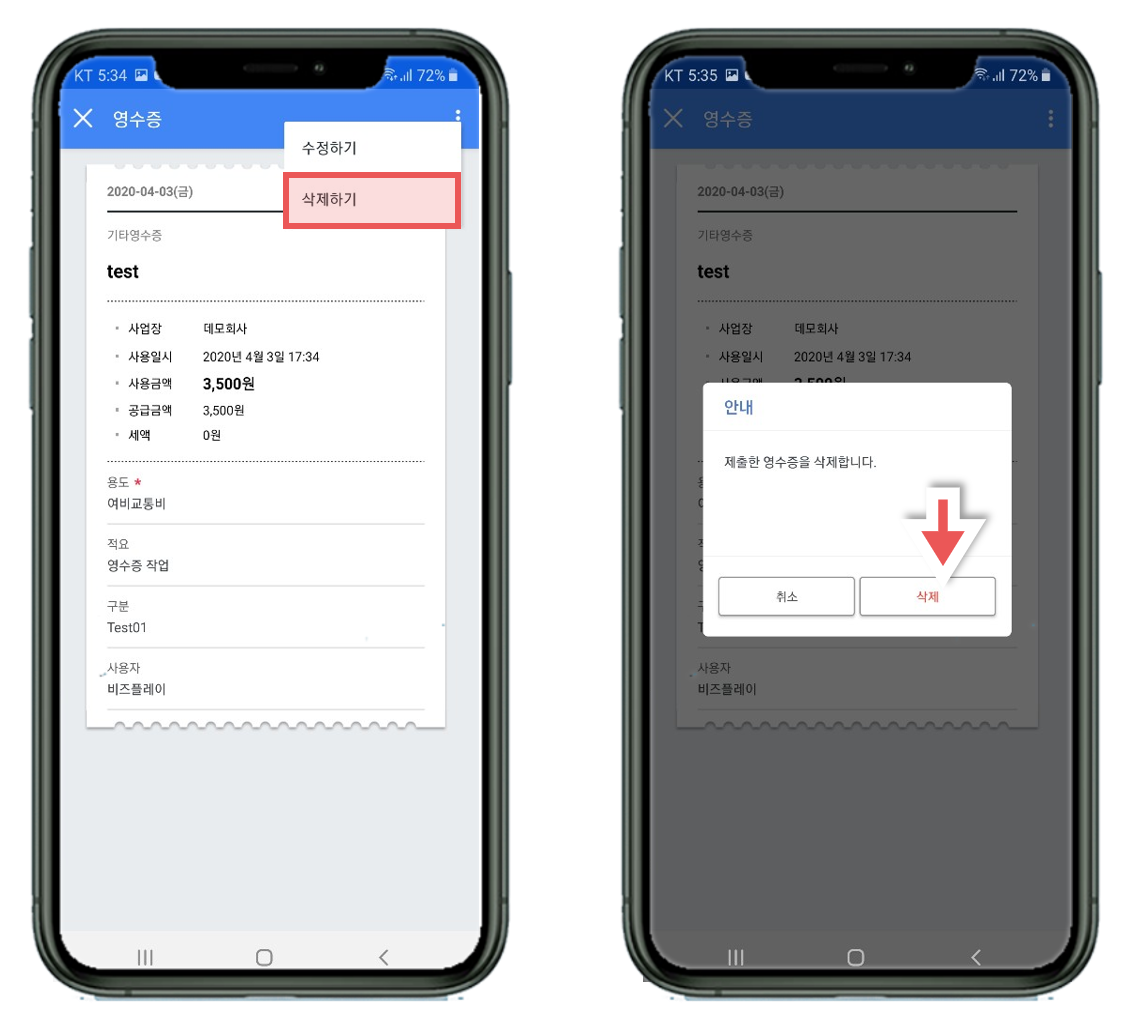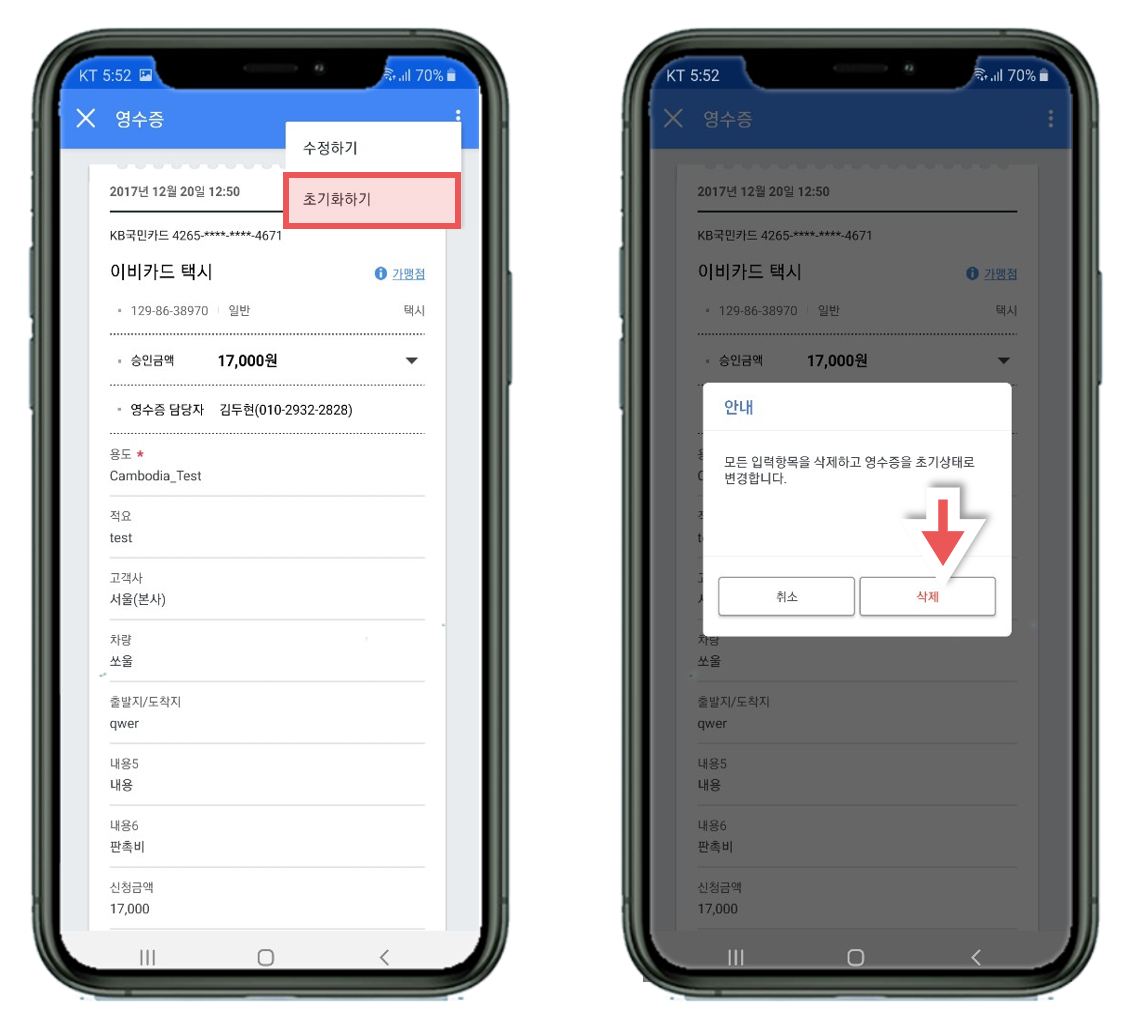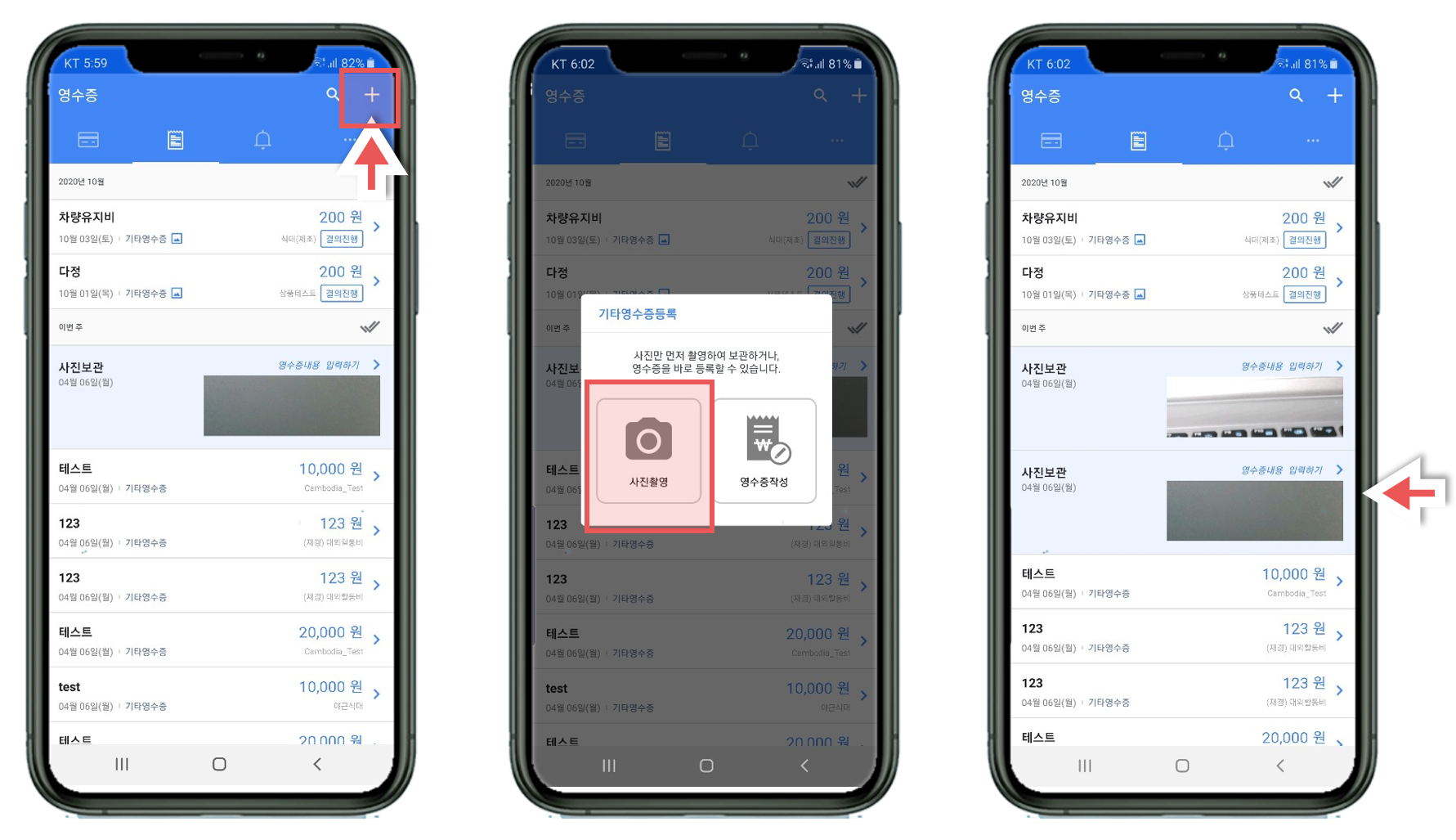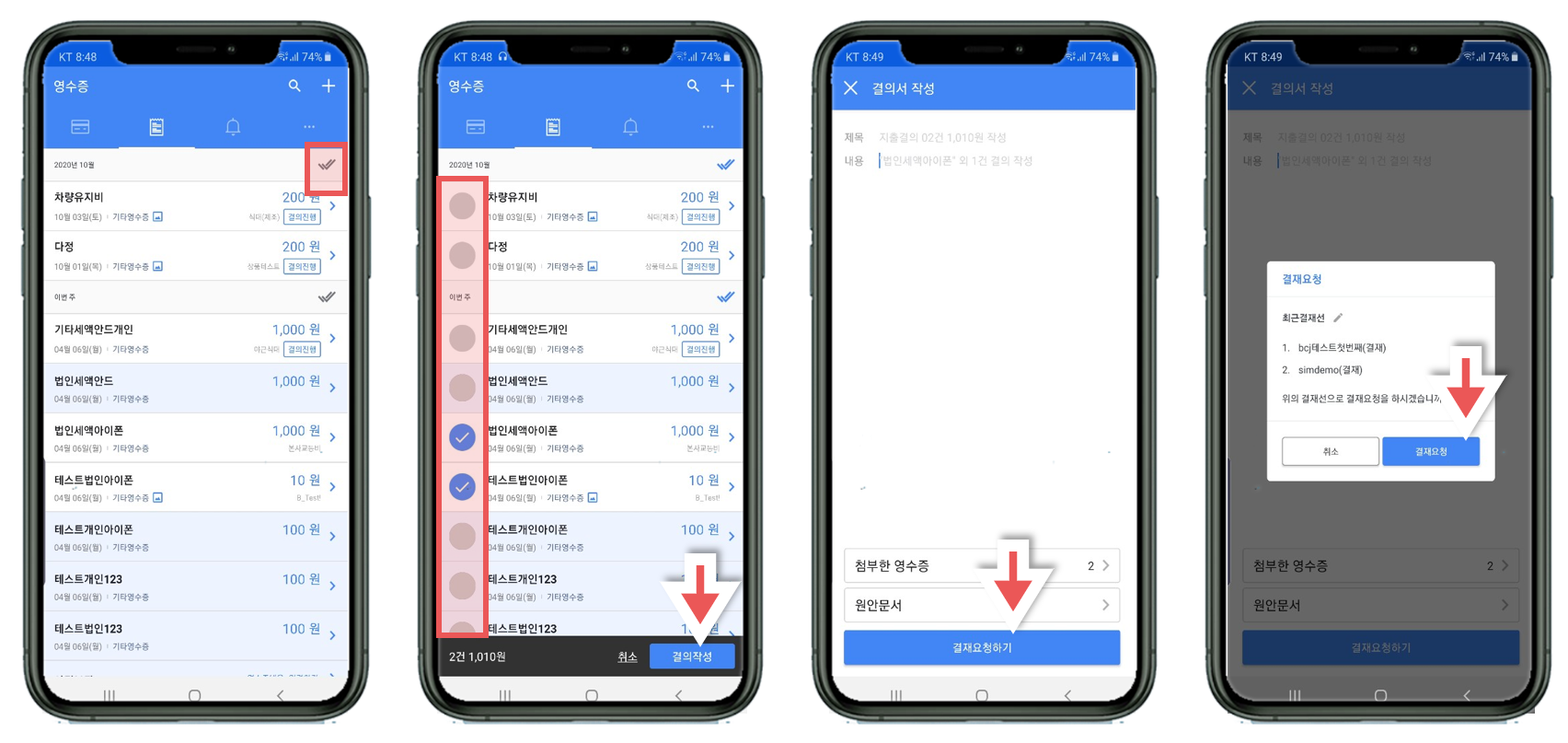영수증
카드조회하기
나에게 지정된 법인카드를 조회할 수 있습니다.
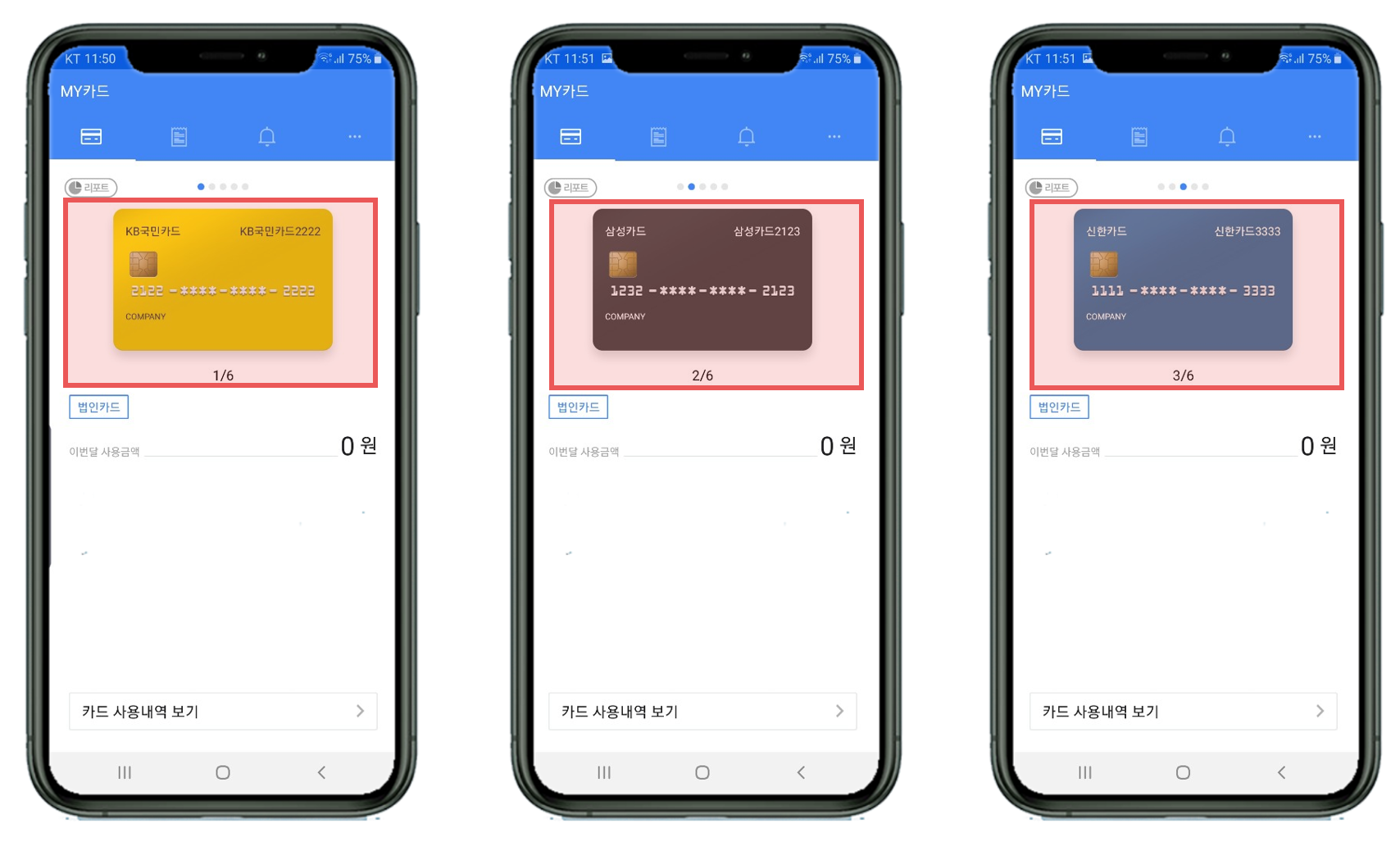
- 비플법인카드를 실행합니다.
- 카드를 좌우로 스와이프하여 카드의 이번달 사용금액을 조회합니다.
💡 관련 가이드는 가장 하단의 '비플법인카드_카드조회하기.zip' 파일을 다운로드받아 압축을 풀어 확인해 주시기 바랍니다.
카드영수증 조회하기
나에게 지정된 법인카드의 영수증을 조회합니다.
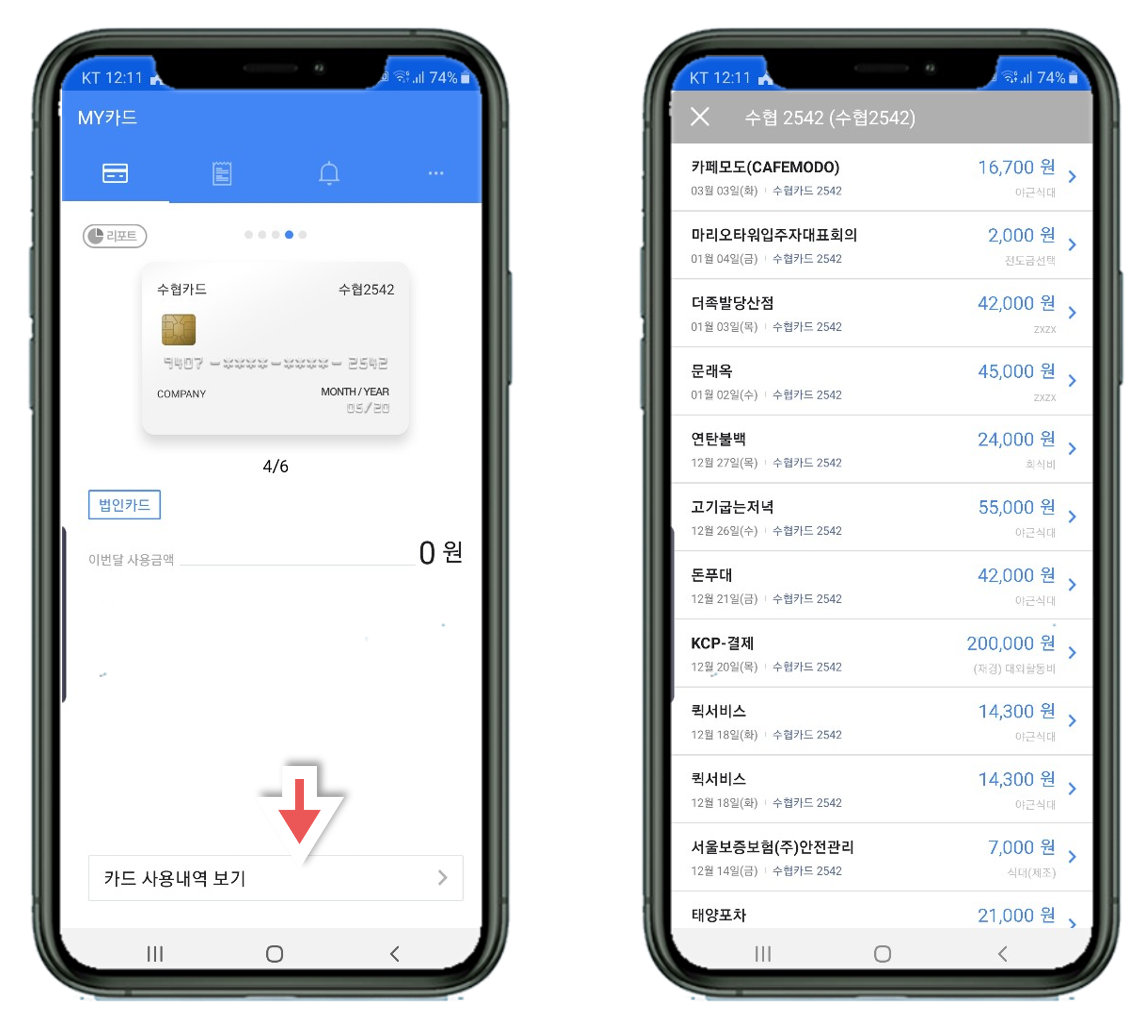
- 비플법인카드를 실행합니다.
- 사용할 카드를 스와이프하여 선택합니다.
- 하단의 카드 사용내역 보기 버튼을 클릭하여 해당하는 카드의 영수증을 조회합니다.
💡 관련 가이드는 가장 하단의 '비플법인카드_카드영수증조회하기.zip' 파일을 다운로드받아 압축을 풀어 확인해 주시기 바랍니다.
기타영수증 만들기(한화, 외화)
원화 기타영수증 만들기
원화로 사용한 기타영수증을 만들어 경비처리를 할 수 있습니다.
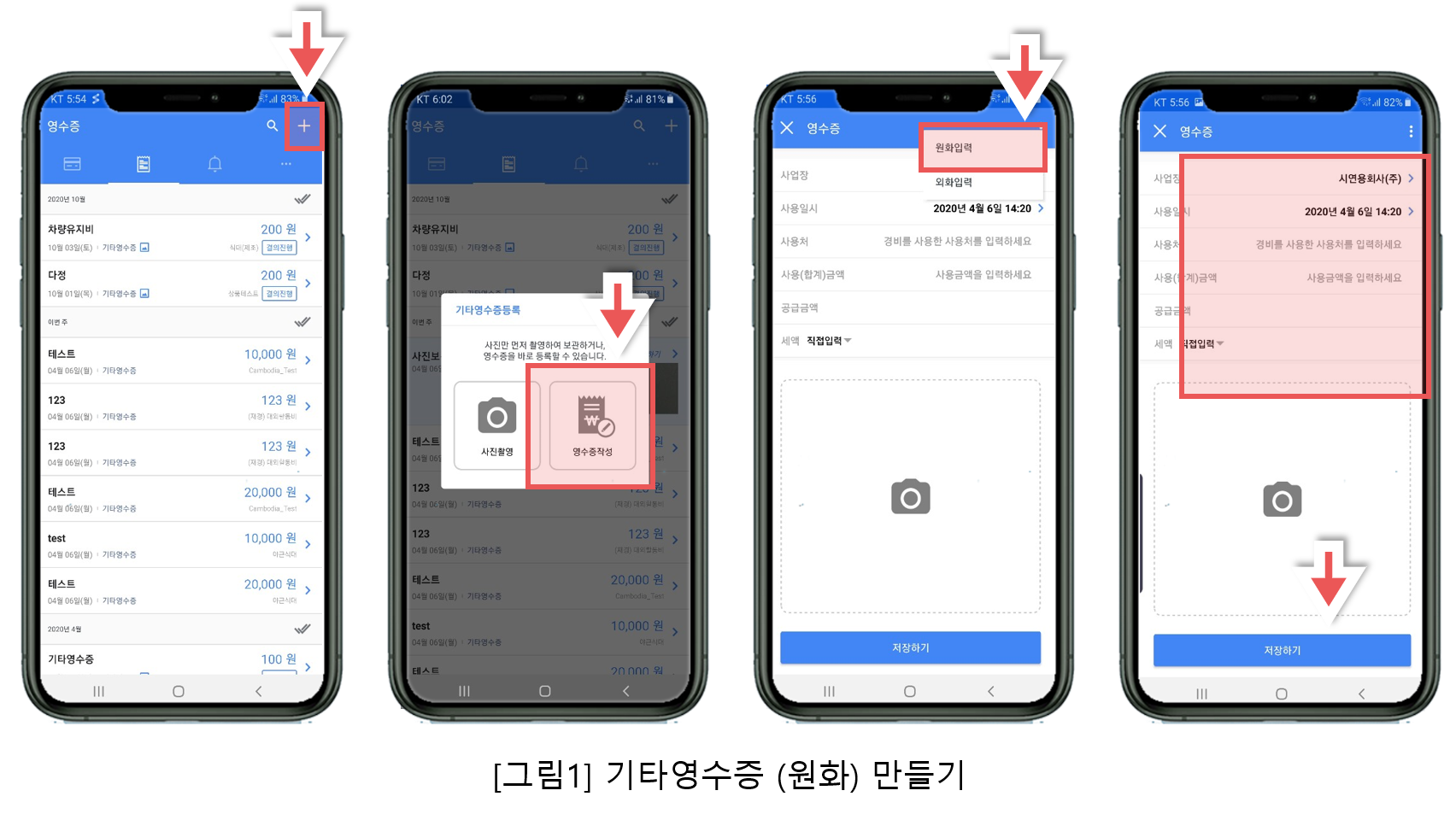
- 영수증 메뉴를 선택합니다.
- + 아이콘 클릭합니다.
- 영수증 작성 영역을 선택합니다.
- 사업장, 사용일시, 사용처, 합계금액, 공급금액, 세액을 입력하여 기타영수증 내역을 작성합니다.
- 세액은 사업소득/기타소득을 선택하면 관리자가 설정한 일정 비율대로 공급금액, 세액이 자동 입력됩니다.
- 좌측 하단의 사진 아이콘 클릭하면 실물 영수증 사진을 첨부할 수 있습니다.
- 하단의 영수증 작성하기 버튼을 클릭합니다.
- 영수증 목록에서 만들어진 원화 기타영수증을 확인할 수 있습니다.
외화 기타영수증 만들기
외화로 사용한 기타영수증을 만들어 경비처리를 할 수 있습니다.
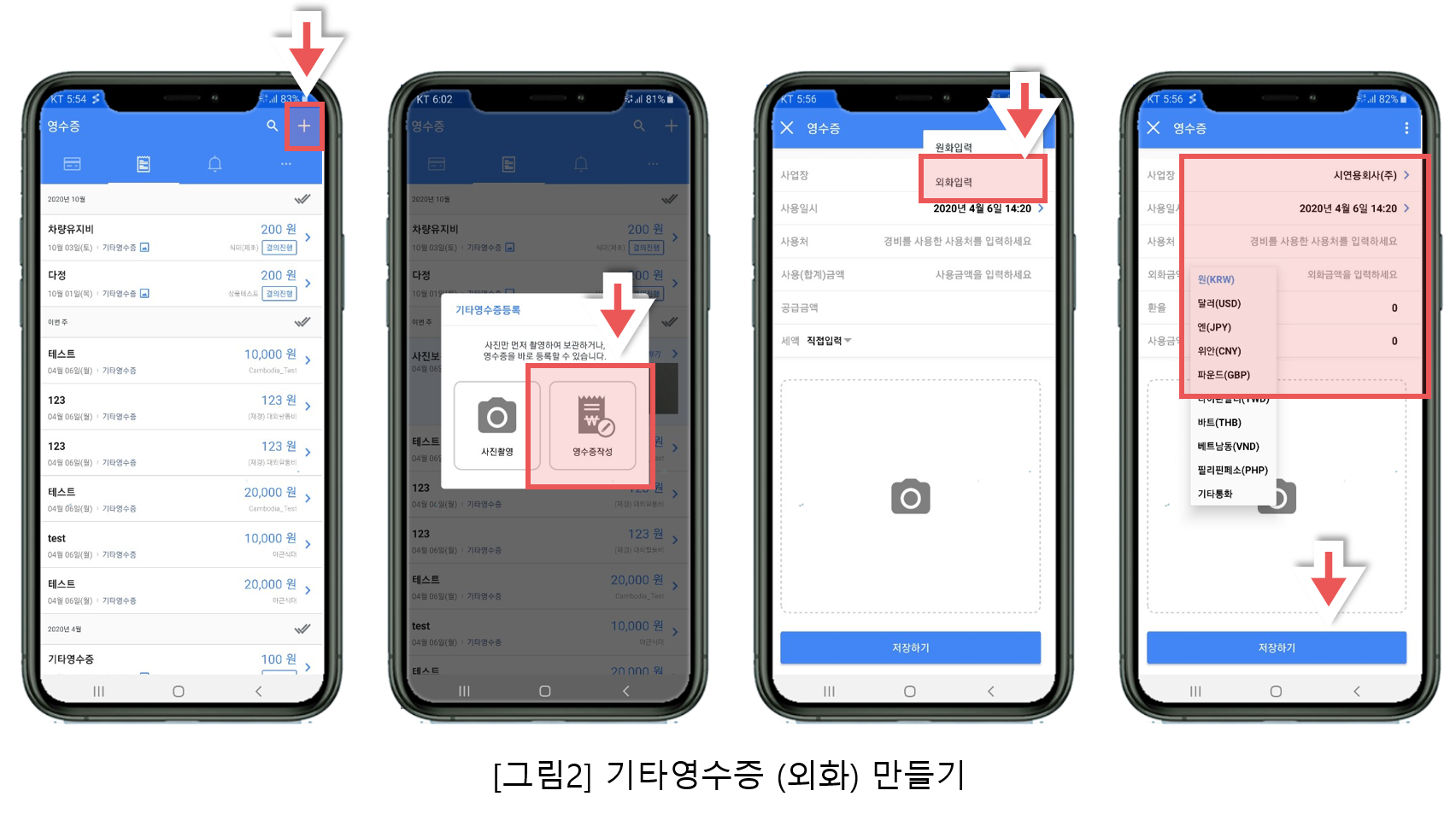
- 영수증 메뉴를 선택합니다.
- + 아이콘 클릭합니다.
- 영수증 작성 영역을 선택합니다.
- 외화 입력 버튼을 클릭합니다.
- 사업장, 사용일시, 사용처, 외화금액, 통화코드, 환율을 입력하여 기타영수증 내역을 작성합니다.
- 사용금액은 외화금액에 환율을 적용하여 자동계산됩니다.
- 외화영수증 환율 설정은 [환경설정APP > 기타환경설정 > 외화영수증 환율 설정]에서 하실 수 있습니다. - 하단의 영수증 작성하기 버튼을 클릭합니다.
- 영수증 목록에서 만들어진 원화 기타영수증을 확인할 수 있습니다.
💡 관련 가이드는 가장 하단의 '비플법인카드_기타영수증만들기.zip' 파일을 다운로드받아 압축을 풀어 확인해 주시기 바랍니다.
영수증 작성하기
내가 사용한 영수증에 대한 증빙 내역을 작성합니다.
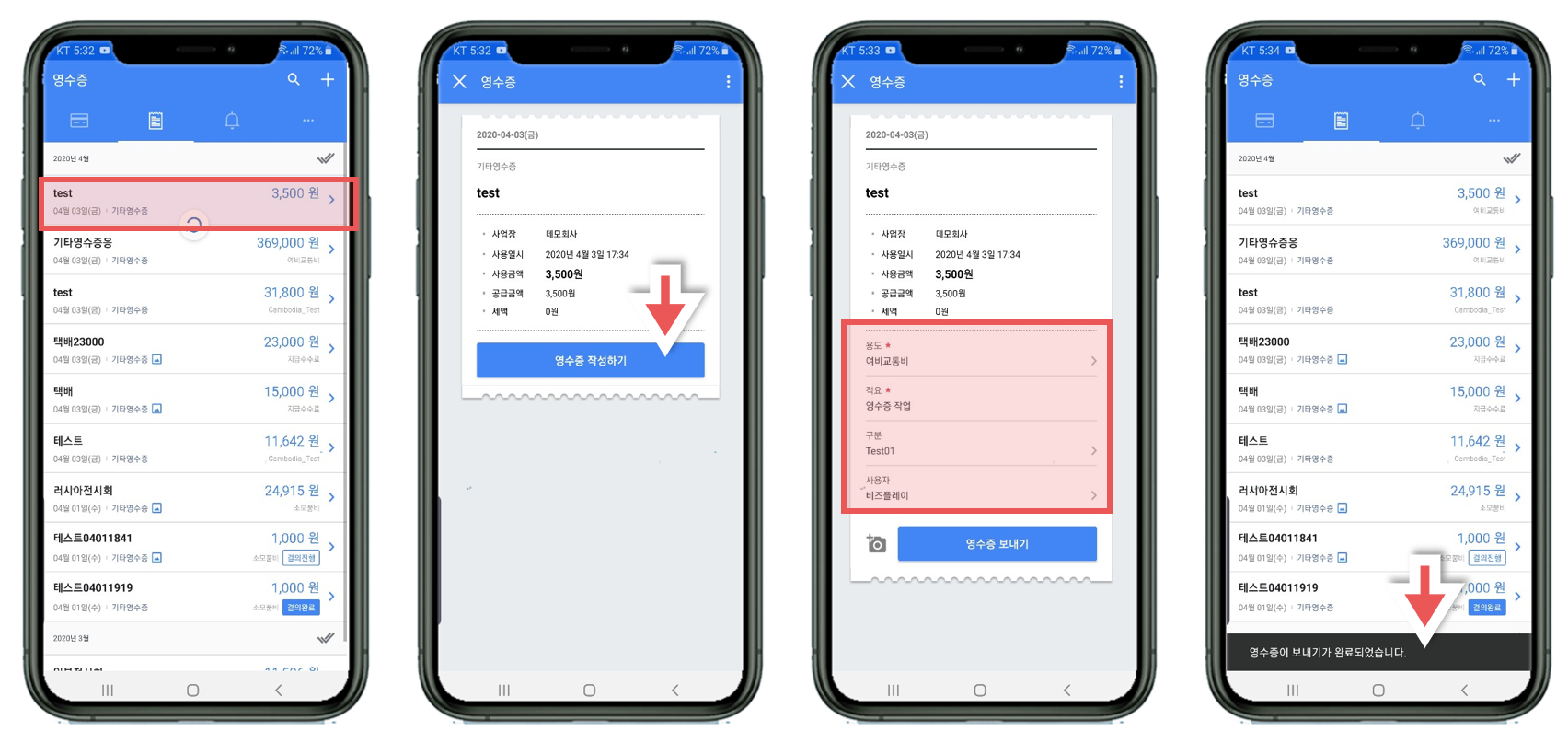
- 미작성 영수증을 선택합니다.
- 영수증 작성하기 버튼을 클릭합니다.
- 용도를 선택하고 그에 맞는 입력항목(내용)을 작성합니다.
- 영수증 보내기 버튼을 클릭하여 영수증 작성을 완료합니다.
영수증 수정하기
작성된 영수증 입력항목을 수정합니다.
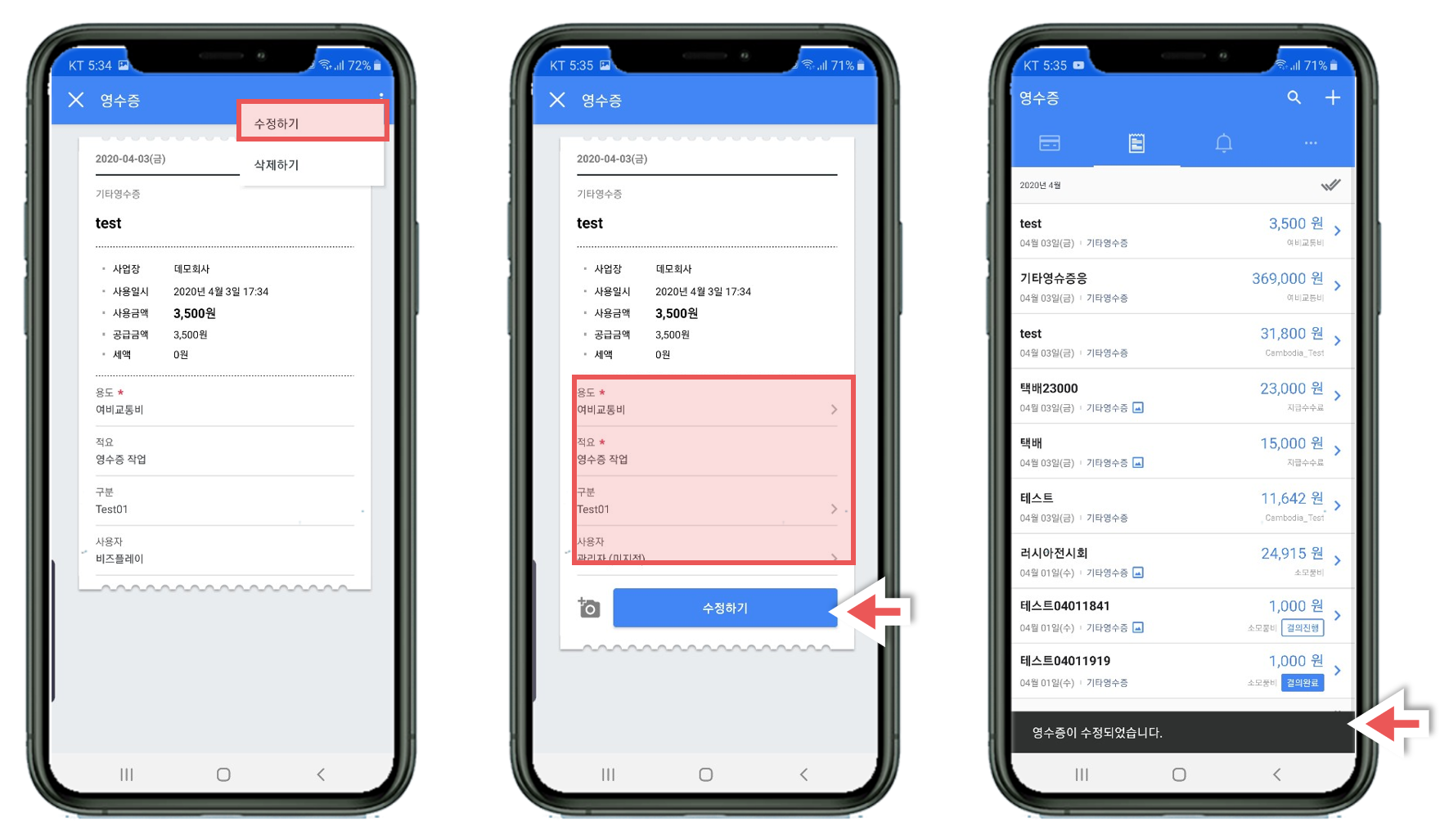
- 작성된(수정할 영수증) 클릭하고 우측상단 수정하기 영역 탭을 실행합니다.
- 용도, 내용 등 입력항목을 변경하고 수정하기 탭을 실행합니다.
- 수정된 내용을 저장합니다.
영수증 삭제하기
기타 영수증을 삭제합니다. (법인카드, 개인카드 영수증은 삭제가 불가능)
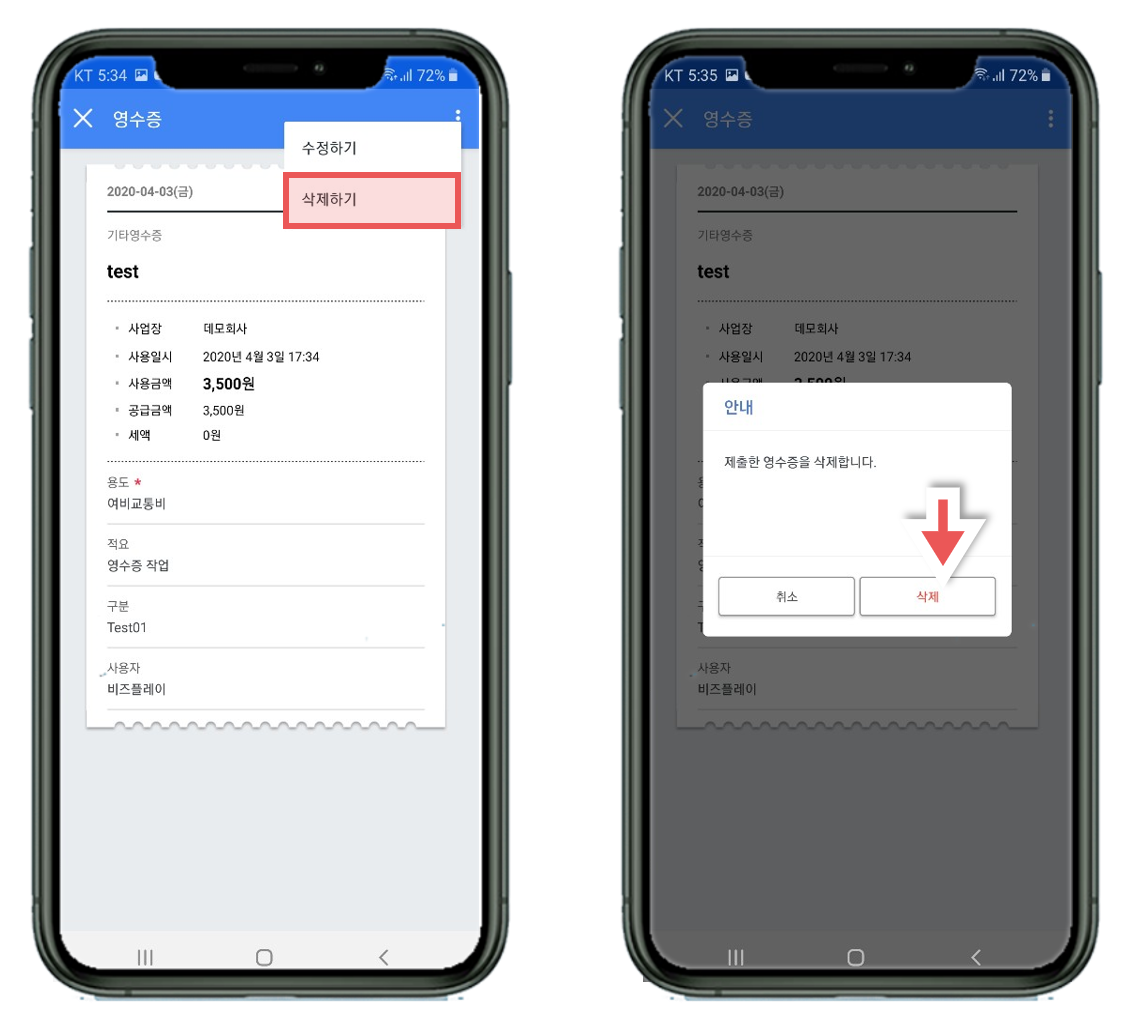
- 삭제할 기타영수증을 클릭하고 우측 상단의 삭제하기 영역 탭을 실행합니다.
- 삭제 버튼을 클릭하여 기타영수증을 삭제합니다.
영수증 초기화하기
작성된 법인카드 영수증의 내역을 초기상태 만듭니다.
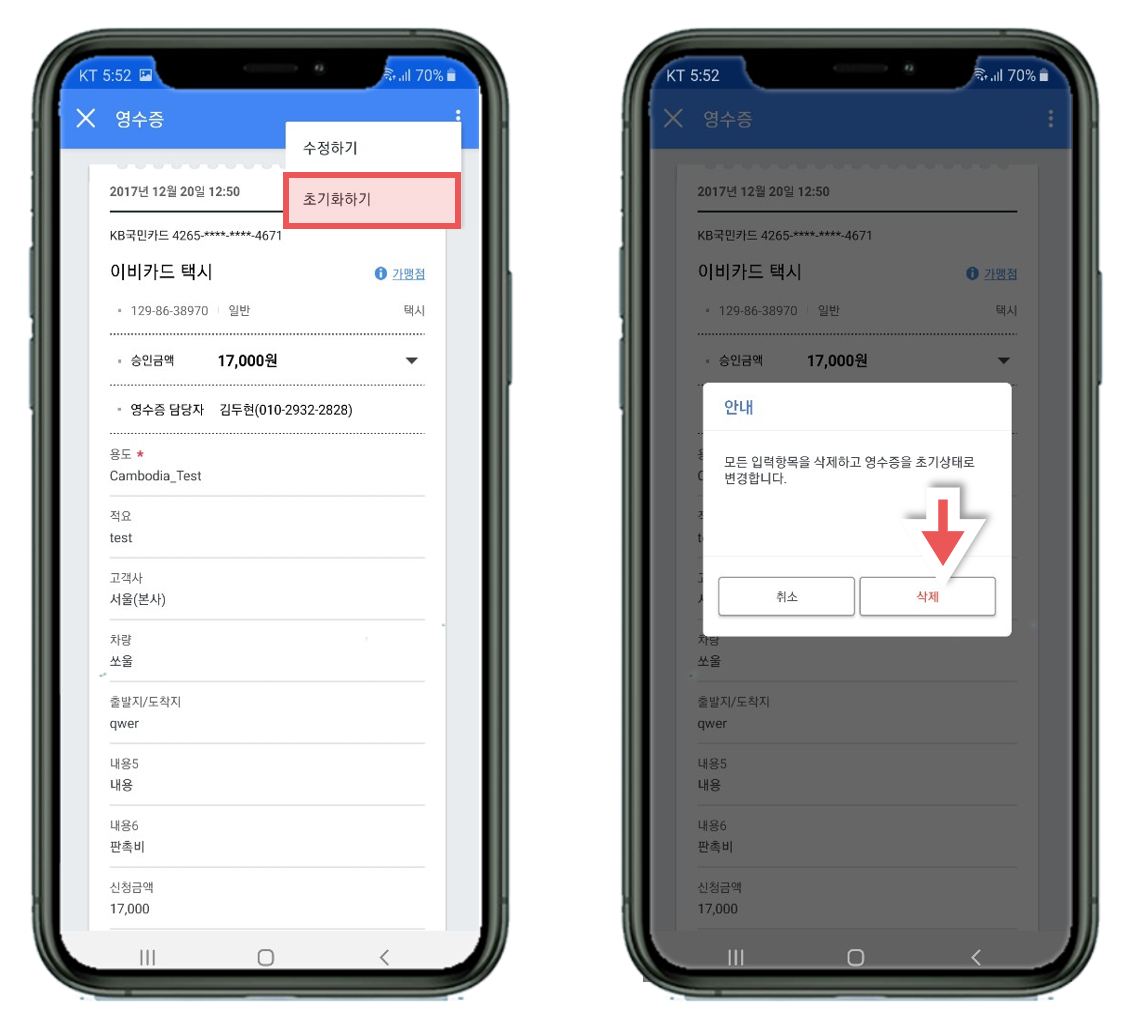
- 작성된 법인카드 영수증 내역 클릭하고 초기화하기 탭을 실행합니다.
- 삭제 아이콘을 클릭하여 영수증을 작성하기 전의 상태로 변경합니다.
💡 관련 가이드는 가장 하단의 '비플법인카드_영수증작성하기.zip' 파일을 다운로드받아 압축을 풀어 확인해 주시기 바랍니다.
영수증 사진보관하기
기타영수증 작성하기 전 영수증 사진 촬영 후 보관할 수 있습니다.
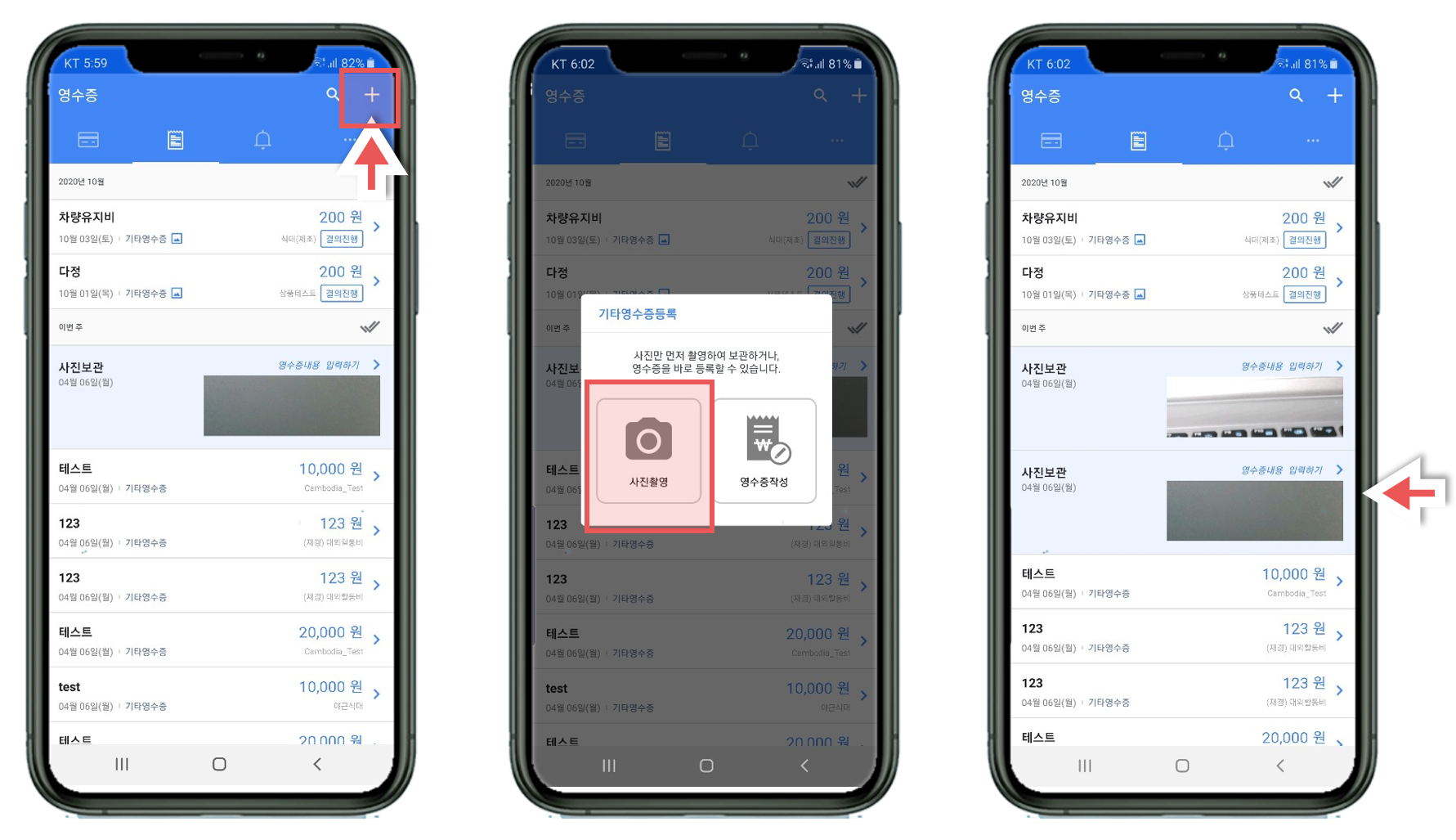
- + 아이콘을 클릭 실행합니다.
- 사진촬영 아이콘을 클릭 실행합니다.
- 사진을 직접 촬영하거나 앨범에서 저장된 사진을 찾아 저장합니다.
- 영수증 업무에 사진보관 타이틀로 보관되어 언제든 기타영수증으로 작성할 수 있습니다.
💡 관련 가이드는 가장 하단의 '비플법인카드_사진보관하기.zip' 파일을 다운로드받아 압축을 풀어 확인해 주시기 바랍니다.
결의서
결의서 작성하기
영수증 선택하기
작성된 영수증을 선택하여 결의서를 작성할 수 있습니다.
결의를 작성하기 위해 영수증을 선택하는 두 가지 방법이 있습니다.
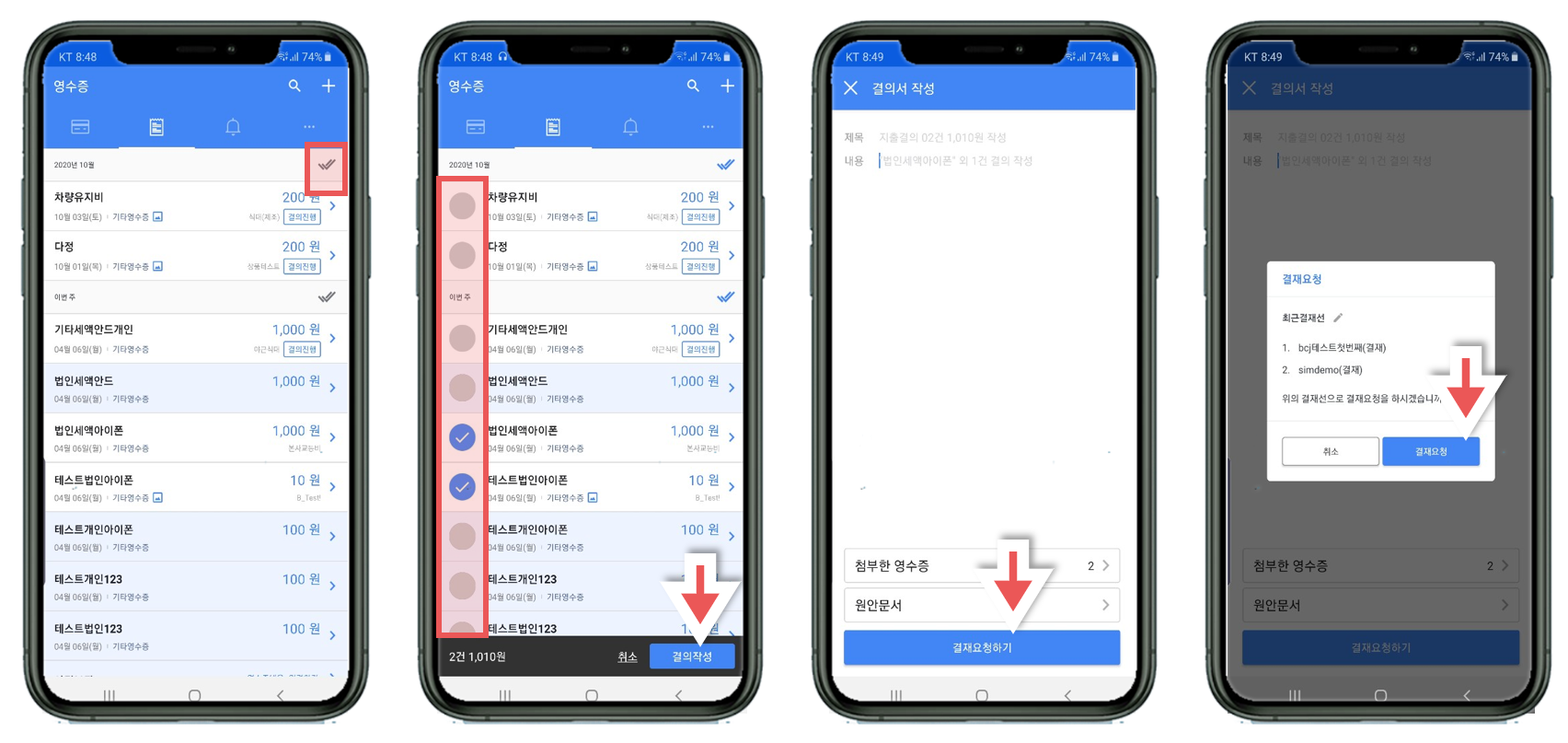
1. V 아이콘 클릭하여 선택하기
- 영수증 메뉴를 실행합니다.
- 우측 상단 V 아이콘 탭을 실행합니다.
- 화면에서 작성된 영수증을 선택합니다. (* 미작성 영수증은 작성 후 선택이 가능합니다.)
2. 작성한 영수증 리스트를 길게 터치하여 선택하기
- 영수증 메뉴를 실행합니다.
- 영수증 리스트에서 작성한 영수증을 길게 터치합니다.
- 해당 영수증이 선택되며 다른 영수증도 함께 선택이 가능합니다.
결의서 작성하기
하단의 선택한 영수증의 건수와 합계금액을 확인하고, 결의작성 버튼을 클릭합니다.
하단 결재요청하기 버튼을 실행합니다.
결의를 올릴 결재선을 확인합니다.
최근 결재선 옆의 연필 아이콘을 클릭하여 최근에 작성된 결재선을 확인하고 선택할 수 있습니다.
팝업의 결재요청하기 버튼을 클릭하여 결의서 작성을 완료합니다.
💡 관련 가이드는 하단의 '비플법인카드_결의서작성.zip' 파일을 다운로드받아 압축을 풀어 확인해 주시기 바랍니다.